Tabl cynnwys
Wrth weithio gyda Microsoft Excel mawr, mae angen i ni sgrolio drwy eich set ddata yn awr ac yn y man. Mae barrau sgrolio yn Excel yn caniatáu ichi wneud hynny. Ond weithiau efallai y gwelwch nad yw'r sgrôl fertigol yn gweithio ar eich dogfen Excel . Gallai fod ychydig o resymau posibl y tu ôl iddo. Byddwn yn eu trafod isod ac yn ceisio cymhwyso rhai atebion. Heddiw, o'n set ddata, byddwn yn dysgu'r rhesymau a naw datrysiadau ar gyfer y sgrôl fertigol ddim yn gweithio yn Excel i bob pwrpas gyda darluniau priodol.
Lawrlwythwch Gweithlyfr Ymarfer
Lawrlwythwch y gweithlyfr ymarfer hwn i wneud ymarfer corff tra byddwch yn darllen yr erthygl hon.
Bar Sgroliwch Fertigol Ddim yn Gweithio.xlsx
Rhesymau Tu ôl i Sgroliad Fertigol Ddim yn Gweithio yn Excel
Mae angen i chi sgrolio trwy'ch set ddata os oes gennych chi un fwy. Mae barrau sgrolio yn Excel yn caniatáu ichi wneud hynny. Ond weithiau byddwch yn sylwi nad yw'r bar sgrolio fertigol yn gweithio yn Excel . Gall hyn ddigwydd oherwydd y gorchymyn Rhyddhau Sosbenni .

Os gwelwch fod yr opsiwn Dangos bar sgrolio fertigol wedi ei ddad-dicio o y ddewislen Arddangos ar gyfer y llyfr gwaith hwn . Dyna un o'r rhesymau cyffredin pam nad yw sgrolio fertigol yn gweithio yn Excel.

9 Ateb Posibl ar gyfer Sgroliad Fertigol Ddim yn Gweithio yn Excel
Yn yr adran hon , byddwn yn trafod naw ateb hawdd ac effeithioli ddatrys y broblem sgrolio fertigol ddim yn gweithio yn excel.
1. Defnyddiwch Llwybrau Byr Bysellfwrdd
Dylech allu sgrolio'n fertigol gan ddefnyddio'r saeth i fyny (↑) a'r saeth i lawr (↓) bysellau. Fel arall, gallwch ddefnyddio cyfuniad o fysellfwrdd a llygoden i sgrolio'n fertigol.
- Y Ctrl + saeth i fyny (↑) a Ctrl + saeth i lawr (↓)
hefyd yn eich galluogi i sgrolio'n fertigol.
Darllen Mwy: Rhagori Ddim yn Sgrolio gyda Bysellau Saeth (4 Ateb Addas)
2. Diffodd Clo Sgroliwch
Mae'n bosibl na fydd y sgrôl fertigol yn gweithio os oes gennych glo sgrolio wedi'i alluogi ar eich PC . Mae Sgroll Lock i'w weld yn y Bar Statws (yn y gornel chwith isaf).

- Os nad ydych yn ei weld, dde -cliciwch ar y bar statws . Yna, gwiriwch y Clo Sgroliwch Byddwch hefyd yn gweld a yw Sgrolio Clo wedi'i alluogi yno.
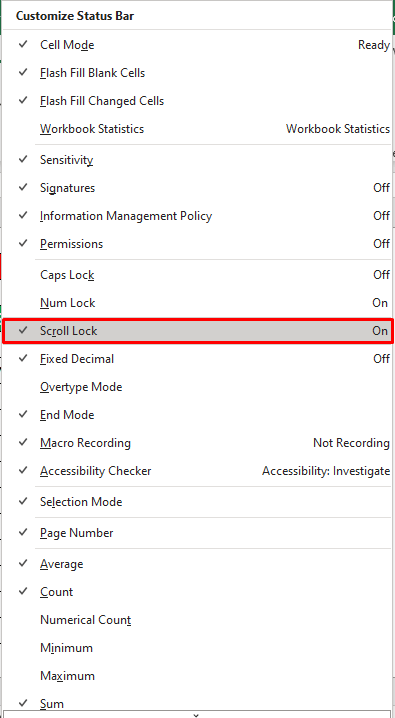
Darllen Mwy: Sut i Gloi Celloedd yn Excel Wrth Sgrolio (2 Ffordd Hawdd)
3. Cliciwch ar Fotwm Olwyn Llygoden
Ceisiwch glicio ar olwyn eich llygoden. Os gallwch chi, fe ddylech chi weld saeth pedair ochr fel a ganlyn.

- Nawr, llithrwch eich llygoden i fyny neu i lawr ar gyfer sgrolio fertigol. Po fwyaf y byddwch yn symud yllygoden, y cyflymaf y byddwch yn gallu sgrolio.
- Cliciwch ar y llygoden eto, i analluogi sgrolio awtomatig.
Darllen Mwy: Sgrolio llyfn gydag Olwyn y Llygoden yn Excel (Dadansoddiad Manwl)
4. De-gliciwch ar y Bar Sgrolio Fertigol
De-gliciwch ar y Bar Sgrolio Fertigol . Yna dewiswch Sgroliwch i Fyny neu Sgroliwch i Lawr .
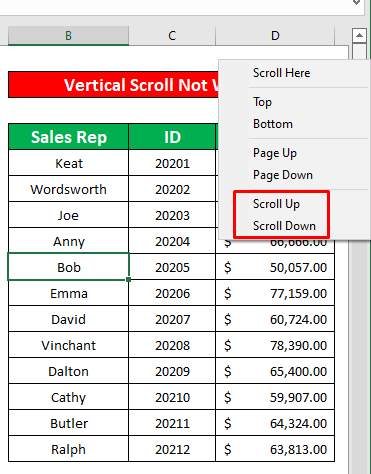
Darllen Mwy: Sut i Stopio Excel o Gelloedd Neidio Wrth Sgrolio (8 Dull Hawdd)
5. Perfformio Gorchymyn Dadrewi Cwareli
Os yw ein set ddata wedi rhewi, ni fydd y bar sgrolio fertigol yn gweithio. Yn y dull hwn, byddwn yn defnyddio'r gorchymyn Cwareli Dadrewi i drwsio'r gwall sgrolio fertigol ddim yn gweithio yn Excel . Gadewch i ni ddilyn y cyfarwyddiadau isod i weithio'r sgrôl fertigol!
Camau:
- I ddefnyddio'r gorchymyn Dadrewi Paenau , o'ch Gweld tab , ewch i,
Gweld → Ffenestr → Cwareli Rhewi → Cwareli Dadrewi
- O ganlyniad, byddwch yn gallu sgrolio'n fertigol yn eich set ddata.

Darllen Mwy: Sut i Ddatgloi Celloedd i mewn Excel Wrth Sgrolio (4 Ffordd Hawdd)
Darlleniadau Tebyg
- Sut i Atal Excel rhag Sgrolio i Anfeidredd (7 Dull Effeithiol)
- Gweld Ochr yn Ochr gyda Sgrolio Cydamserol Fertigol yn Excel
- Sut i Ailadrodd Rhesi yn Excel Wrth Sgrolio (6 Ffordd Addas)
- Gweld aSgrolio Gweithlyfrau Excel Lluosog ar yr Un Amser
6. Gwiriwch Opsiwn Bar Sgrolio Fertigol
Nawr, byddwn yn defnyddio'r gorchymyn Advanced i sgrolio'n fertigol . Gadewch i ni ddilyn y cyfarwyddiadau isod i weithio'r sgrôl fertigol!
Camau:
- Yn gyntaf, dewiswch y Ffeil rhuban. 14>

Mwy → Opsiynau


7. Rhyddhau Allwedd SHIFT o Sownd
Os yw'r allwedd SHIFT yn sownd, ni fydd y bar sgrolio fertigol yn gweithio. Gallwch chi ddatrys y broblem hon yn hawdd. Yn syml, rhyddhewch yr allwedd SHIFT o'r sownd. Wedi hynny, byddwch yn gallu sgrolio'n fertigol.

8. Dad-diciwch Chwyddo ar y Rhôl gydag Opsiwn IntelliMouse
Nawr, byddwn yn defnyddio'r Gorchymyn uwch i sgrolio'n fertigol. Gadewch i ni ddilyn y cyfarwyddiadau isod i weithio'r sgrôl fertigol!
Camau:
- Yn gyntaf oll,dewiswch y rhuban Ffeil .

Mwy → Opsiynau
26>
- Felly, bydd blwch deialog Dewisiadau Excel yn ymddangos o'ch blaen ohonoch. O'r blwch deialog Excel Options , yn gyntaf, dewiswch y Advanced Yn ail, dad-diciwch y Chwyddo ar y gofrestr gyda IntelliMouse o'r ddewislen Dewisiadau golygu . O'r diwedd, pwyswch Iawn .
- Ymhellach, byddwch yn gallu trwsio'r broblem sgrôl fertigol ddim yn gweithio.

9. Analluogi Cuddio Bariau Sgrolio'n Awtomatig yn Opsiwn Windows
Diwethaf ond nid y lleiaf, gallwch analluogi'r opsiwn Cuddio bariau sgrolio yn awtomatig yn y ffenestri opsiwn i drwsio'r broblem sgrolio fertigol ddim yn gweithio. Gadewch i ni ddilyn y cyfarwyddiadau isod i ddysgu!
Camau:
- Yn gyntaf oll, o'ch dewislen Cychwyn , dewiswch y Gosodiadau Felly, dewiswch yr opsiwn Hwyddineb Mynediad .


Pethau i'w Cofio
- Adrodd i Microsoft os nad oes un o'ratebion yn gweithio.
- Gallwch bob amser geisio ailgychwyn eich PC i drwsio'r broblem.
Casgliad
Rwy'n gobeithio y bydd pob un o'r dulliau addas a grybwyllir uchod i drwsio'r sgrôl fertigol ddim yn gweithio problem nawr yn eich ysgogi i'w defnyddio yn eich taenlenni Excel gyda mwy o gynhyrchiant. Mae croeso mawr i chi wneud sylwadau os oes gennych unrhyw gwestiynau neu ymholiadau.

